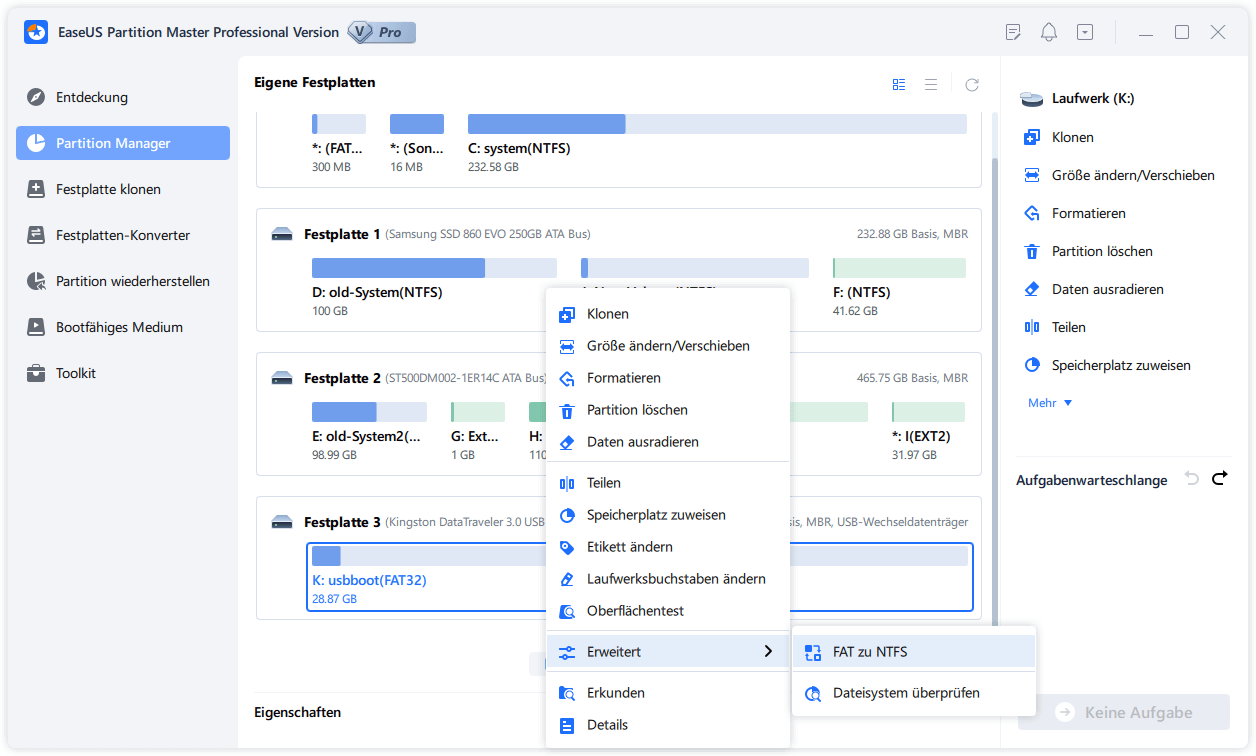Gesamte Downloads
Hauptinhalt
Über den Autor
Aktuelle Themen

Der Lenovo Legion Go ist ein leistungsfähiges tragbares Spielgerät, mit dem Sie auch unterwegs PC-Spiele spielen können. Allerdings kann es manchmal Ihre SD-Karte nicht lesen, was zu einer Menge Frustration führen kann.
Einige Benutzer haben von Problemen berichtet, dass ihr Lenovo Legion Go SD-Karten nicht liest, was lästig sein kann, wenn man auf zusätzlichen Speicher zugreifen möchte. In dieser Anleitung von EaseUS zeigen wir Ihnen 6 praktische Möglichkeiten, um dieses Problem zu lösen und Ihre SD-Karte korrekt mit dem Lenovo Legion Go zu verwenden.
Häufige Gründe für Lenovo Legion Go nicht lesen SD-Karte
Bevor Sie sich mit den Lösungen befassen, ist es wichtig zu verstehen, warum Ihr Lenovo Legion Go Probleme beim Lesen von SD-Karten hat. So können Sie das Problem diagnostizieren und lösen.
Hier sind einige der häufigsten Gründe für Lenovo Legion Go nicht lesen SD-Karte:
- Beschädigte SD-Karte. Wenn Ihre SD-Karte durch falsches Auswerfen, einen Stromausfall während der Datenübertragung oder aus einem anderen Grund beschädigt wird, ist es möglich, dass Legion Go sie nicht erkennt.
- Defekter SD-Kartensteckplatz. Der SD-Kartensteckplatz selbst kann physisch beschädigt oder abgenutzt sein, was zu einem unzureichenden Kontakt mit der Karte im Gerät führt und Leseprobleme verursacht.
- Veraltete Treiber. Ein veralteter Treiber kann gelegentlich Kompatibilitätsprobleme mit der SD-Karte verursachen. Eine Aktualisierung Ihrer Legion Go-Software kann diese Probleme häufig beheben.
- Inkompatibles SD-Kartenformat. Der Legion Go erkennt SD-Karten, die mit bestimmten Dateisystemen erstellt wurden, möglicherweise nicht. Wenn die Karte also in einer mit dem Gerät inkompatiblen Weise formatiert ist, kann sie nicht gelesen werden.
Wenn Sie diesen Artikel hilfreich fanden, können Sie ihn gerne mit anderen Lenovo Legion Go-Benutzern teilen, die möglicherweise ähnliche Probleme haben.
Lenovo Legion Go liest keine SD-Karte
Da wir nun die möglichen Ursachen kennen, wollen wir einige Lösungen erforschen, damit Ihre SD-Karte mit Ihrem Lenovo Legion Go korrekt funktioniert.
- Lösung 1. Physikalische Verbindungen prüfen
- Lösung 2. Lenovo Legion Go Speicher-Controller zurücksetzen
- Lösung 3. Lenovo Legion Go-Treiber aktualisieren
- Lösung 4. Formatieren Sie die SD-Karte
- Lösung 5. Löschen und Neuanlegen einer neuen Partition
- Lösung 6. Energiesparen für SD-Kartenleser ausschalten
Lösung 1. Physikalische Verbindungen prüfen
Der erste und wichtigste Schritt besteht darin, eine gute physische Verbindung zwischen Ihrer SD-Karte und Legion Go herzustellen.
Lassen Sie uns zunächst die Grundlagen prüfen:
Vergewissern Sie sich, dass die SD-Karte richtig in den Steckplatz eingesetzt ist:
- Schalten Sie Ihr Lenovo Legion Go vollständig aus.
- Nehmen Sie die SD-Karte vorsichtig aus ihrer Halterung.
- Überprüfen Sie die Karte, um sicherzustellen, dass Sie sie in der richtigen Richtung einsetzen. Sie sollte nach oben zeigen, wobei die Metallkontakte zuerst eingeführt werden.
- Drücken Sie die SD-Karte fest in ihre Position zurück, bis sie einrastet.
- Schalten Sie Ihr Legion Go ein und prüfen Sie, ob es die SD-Karte jetzt erkennen kann.
Untersuchen Sie die SD-Karte auf physische Schäden und reinigen Sie den Steckplatz:
- Schauen Sie sich Ihre SD-Karte genau an und achten Sie auf sichtbare Anzeichen von Schäden, wie Risse, verbogene Stifte oder Kratzer an den Metallkontakten.
- Wenn die Karte in Ordnung zu sein scheint, nehmen Sie eine Dose Druckluft und blasen Sie Staub oder Partikel aus, die sich im SD-Kartensteckplatz Ihres Legion Go angesammelt haben könnten.
- Verwenden Sie bei hartnäckigem Schmutz eine weiche, trockene Bürste oder ein Mikrofasertuch, das Sie um einen dünnen, flachen Gegenstand (z. B. eine Kreditkarte) wickeln, um das Innere des Schlitzes vorsichtig zu reinigen.
- Setzen Sie danach die SD-Karte wieder ein und prüfen Sie, ob Legion Go die Karte jetzt lesen kann.
Lösung 2. Lenovo Legion Go Speicher-Controller zurücksetzen
Wenn die Überprüfung der physischen Verbindungen das Problem nicht behoben hat, besteht der nächste Schritt darin, den Speicher-Controller in Ihrem Lenovo Legion Go zurückzusetzen. Dieser Vorgang kann dazu beitragen, die Fähigkeit des Systems zur Erkennung und Interaktion mit Speichergeräten, einschließlich SD-Karten, zu erneuern.
Gehen Sie folgendermaßen vor, um den Lenovo Legion Go Storage Controller zurückzusetzen:
Schritt 1. Klicken Sie mit der rechten Maustaste auf die Schaltfläche Start und wählen Sie "Geräte-Manager".
Schritt 2. Suchen Sie im Fenster Geräte-Manager den Abschnitt "Speicher-Controller" oder "IDE ATA/ATAPI-Controller" und erweitern Sie ihn.
Schritt 3. Stellen Sie fest, welche der Kacheln Ihr SD-Kartenleser ist.
Schritt 4. Klicken Sie mit der rechten Maustaste darauf und wählen Sie "Gerät deaktivieren".
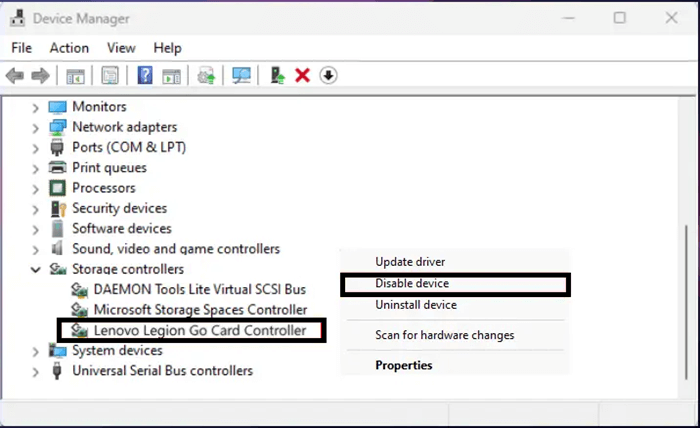
Schritt 5. Warten Sie 60 Sekunden, klicken Sie dann erneut mit der rechten Maustaste auf das Lesegerät und wählen Sie "Gerät aktivieren".
Durch das Zurücksetzen des Speicher-Controllers erhält das Lenovo Legion Go im Wesentlichen einen Neuanfang für die Erkennung und Identifizierung des SD-Kartenlesers. Dieser Vorgang hilft häufig, Probleme zu lösen, die durch Software verursacht werden, die das Lesen von SD-Karten auf dem Gerät verhindert.
Lesen Sie auch:
Lösung 3. Lenovo Legion Go-Treiber aktualisieren
Wenn Ihr Problem auch nach dem Zurücksetzen des Speichercontrollers nicht behoben ist, sollten Sie überprüfen, ob auf Ihrem Lenovo Legion Go die neuesten Treiber installiert sind. Alte und beschädigte Treiber können oft zu Hardware-Erkennungsproblemen führen, wie sie bei SD-Kartenlesern auftreten.
Folgen Sie diesen Schritten, um Ihr Lenovo Legion Go zu aktualisieren:
Schritt 1. Stellen Sie sicher, dass Ihr Lenovo Legion Go mit dem Internet verbunden ist.
Schritt 2. Gehen Sie mit einem Online-Browser zu Lenovo Automatic Update.
Schritt 3. Klicken Sie unter dem Abschnitt "Automatisches Update" auf "Jetzt scannen".
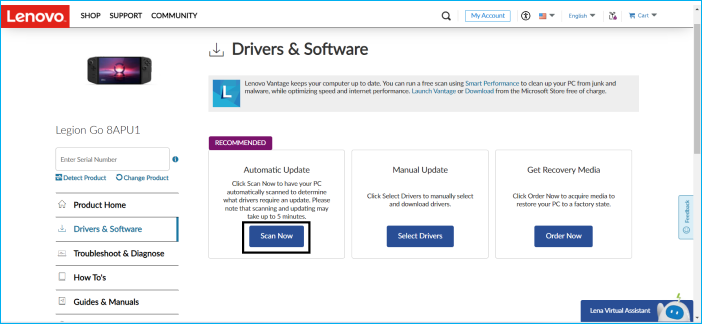
Schritt 4. Befolgen Sie alle Anweisungen auf dem Bildschirm, um die Treiber für Legion Go zu aktualisieren.
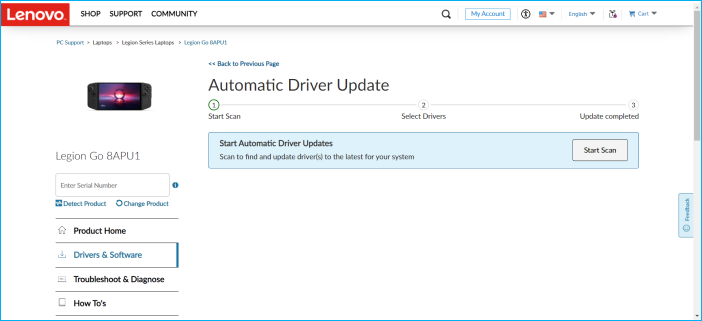
Schritt 5. Alternativ können Sie auch auf die Registerkarte "Manuelles Update" gehen, um einen Treiber auszuwählen.
Schritt 6. Wählen Sie "Kamera und Kartenleser" und laden Sie den Treiber herunter.
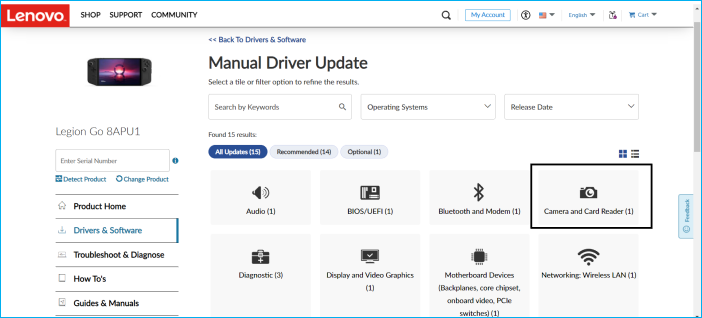
Schritt 7. Öffnen Sie die heruntergeladene (.exe) Datei, um Ihren Treiber zu aktualisieren.
Lösung 4. Formatieren Sie die SD-Karte
Wenn Sie alle vorherigen Lösungen ausprobiert haben und Ihr Lenovo Legion Go Ihre SD-Karte immer noch nicht liest, könnte ein Problem mit der Karte selbst vorliegen. In den meisten Fällen behebt eine Formatierung die Kompatibilitätsprobleme und macht die Karte wieder funktionsfähig. Denken Sie jedoch daran, dass bei der Standardformatierung alles auf der Karte gelöscht wird, stellen Sie also sicher, dass Sie zuerst ein Backup Ihrer wichtigen Dokumente erstellen.
Wenn Sie jedoch nicht möchten, dass Ihre Daten während des Formatierungsprozesses verloren gehen, empfehlen wir Ihnen EaseUS Partition Master Free zu verwenden.
EaseUS Partition Master bietet eine Möglichkeit, Ihre SD-Karte ohne Datenverlust von einem Dateisystem in ein anderes zu konvertieren (z. B. FAT32 in NTFS oder exFAT). Dies kann besonders nützlich sein, wenn Ihr Legion Go Probleme mit einem bestimmten Dateisystem hat.
Schauen wir uns die Schritte zur Konvertierung einer SD-Karte mit EaseUS Partition Master Free an:
Schritt 1: Installieren und starten Sie EaseUS Partition Master auf Ihrem PC.
Schritt 2: Klicken Sie auf die FAT32 Partiiton aus, die Sie auf NTFS konvertieren möchten, und wählen Sie "FAT zu NTFS" aus. Wenn Sie ein Speichergerät wie SD-Karten oder USB-Sticks konvertieren möchten, müssen Sie das Gerät an Ihren PC anschließen.
Schritt 3: Klicken Sie auf "Weiter", um die Konvertierung zu bestätigen.
Schritt 4: Schauen Sie in der oberen linken Ecke alle ausstehenden Operationen und klicken Sie anschließend auf "Anwenden".
Lösung 5. Löschen und Neuanlegen einer neuen Partition
Wenn Sie bereits versucht haben, Ihre SD-Karte mit dem Datei-Explorer oder der Datenträgerverwaltung zu formatieren, aber enttäuscht waren, als die Optionen ausgegraut waren, machen Sie sich keine Sorgen. Eine Standardlösung besteht darin, die vorhandene Partition zu löschen und eine neue zu erstellen, die es dem Lenovo Legion Go ermöglicht, die SD-Karte zu erkennen. Diese Technik funktioniert am besten in Fällen, in denen andere Formatierungsmethoden fehlgeschlagen sind.
Hier finden Sie eine Schritt-für-Schritt-Anleitung zum Löschen der vorhandenen Partition und zum Erstellen einer neuen Partition:
Schritt 1. Starten Sie das Tool "Datenträgerverwaltung" auf Ihrem Legion Go.
Schritt 2. Löschen Sie die aktuelle Partition auf der SD-Karte und suchen Sie dann den nicht zugewiesenen Speicher.
Schritt 3. Klicken Sie mit der rechten Maustaste auf das Feld und wählen Sie "Neues einfaches Volume".
Schritt 4. Weisen Sie dem neuen Laufwerk einen Buchstaben von der SD-Karte zu.
Schritt 5. Beenden Sie die Erstellung der neuen Partition und schließen Sie die Registerkarte.
Öffnen Sie einen beliebigen Datei-Explorer auf der linken Seite, suchen Sie "Dieser PC" und sehen Sie nach, ob eine microSD-Karte vorhanden ist, die nun unter "Laufwerke" angezeigt wird. Wenn ja, ist der Speicher voll funktionsfähig, und Ihr Lenovo Legion Go kann die SD-Karte jetzt erkennen.
🚩Sie könnten auch mögen: So beheben Sie den Fehler "Neues einfaches Volume" in der Windows Datenträgerverwaltung
Lösung 6. Energiesparen für SD-Kartenleser ausschalten
Mitunter können die Energiesparoptionen Ihres Lenovo Legion Go die Funktion des SD-Kartenlesers beeinträchtigen. Der Kartenleser kann durch Deaktivieren der Energieverwaltung stets aktiv und reaktionsfähig gehalten werden.
Diese Lösung ist von Vorteil, wenn Sie feststellen, dass Ihre SD-Karte manchmal erkannt wird und manchmal nicht, insbesondere nach Zeiten der Inaktivität.
Gehen Sie folgendermaßen vor, um den Energiesparmodus für Ihren SD-Kartenleser zu deaktivieren:
Schritt 1. Klicken Sie mit der rechten Maustaste auf die Schaltfläche Start und wählen Sie "Geräte-Manager".
Schritt 2. Suchen Sie den SD-Kartenleser.
Schritt 3. Klicken Sie mit der rechten Maustaste auf den Speichercontroller und wählen Sie "Eigenschaften".
Schritt 4. Wählen Sie im Fenster Eigenschaften die Registerkarte "Energieverwaltung".
Schritt 5. Deaktivieren Sie als Nächstes die Option "Ausschalten des Geräts durch den Computer zulassen, um Strom zu sparen".
Schritt 6. Klicken Sie abschließend auf "Übernehmen" und anschließend auf "OK".
Vergessen Sie nicht, diese praktischen Tipps mit anderen Legion Go-Benutzern zu teilen, um ihnen zu helfen.
Letzte Worte
In dieser Anleitung haben wir 6 effektive Lösungen zur Behebung des Problems, dass Lenovo Legion Go keine SD-Karten liest, untersucht. Von der Überprüfung der physischen Anschlüsse über die Formatierung der Karte bis hin zur Anpassung der Energieeinstellungen soll sie Ihnen helfen, Probleme mit der SD-Kartenerkennung zu beheben, damit der erweiterbare Speicher Ihres Geräts wieder voll funktionsfähig ist.
Wir empfehlen die Verwendung von EaseUS Partition Master. Dieses leistungsstarke Tool bietet erweiterte Funktionen für die Verwaltung von Speichergeräten, wie z. B. die Konvertierung von Dateiformaten ohne Datenverlust. Die benutzerfreundliche Oberfläche und die umfassenden Funktionen machen es zu einer ausgezeichneten Option, um hartnäckige SD-Karten-Probleme auf Ihrem Lenovo Legion Go zu beheben.
FAQs zu Lenovo Legion Go liest SD-Karte nicht
Haben Sie noch Fragen zu diesem Thema? Im Folgenden haben wir einige der am häufigsten gestellten Fragen zusammengestellt. Lesen Sie weiter, um Antworten auf Ihre Fragen zu finden.
1. Welche Art von SD-Karte für Legion Go?
Das Lenovo Legion Go ist in der Lage, microSD-Karten zu unterstützen. Das bedeutet, dass es microSDXC-Karten (eXtended capacity) aufnehmen kann, die über größere Speicherkapazitäten verfügen. Für eine optimale Funktion ist es am besten, eine UHS-I-Karte (Ultra High Speed) oder eine schnellere Karte zu verwenden, die mindestens die Geschwindigkeitsklasse U3 oder V30 aufweist. Dies garantiert eine reibungslose Leistung beim Spielen und bei anderen datenintensiven Aufgaben.
2. Kann ich bei Legion Go Speicherplatz hinzufügen?
Sie können das Lenovo Legion Go um zusätzlichen Speicherplatz erweitern, indem Sie die interne M.2-SSD aufrüsten oder den Micro-SD-Kartensteckplatz nutzen, der Karten mit bis zu 2 TB unterstützt.
3. Welches ist das beste SD-Kartenformat für Lenovo Legion Go?
Das beste SD-Kartenformat für das Lenovo Legion Go ist normalerweise exFAT (Extended File Allocation Table). Für Karten mit viel Speicherplatz, über 32 GB, ist dieses Format perfekt und sowohl mit Windows als auch mit anderen Systemen kompatibel.
Für ExFAT gibt es keine Begrenzung der Dateigröße, wodurch größere Dateien als bei FAT32 möglich sind. Das Legion Go profitiert von einer ausgewogenen Kombination aus Leistung und Kompatibilität, wenn es um Spielegeräte geht. Wenn Sie jedoch eine Karte mit geringerer Kapazität (32 GB oder weniger) verwenden möchten, kann auch FAT32 verwendet werden.
Wie wir Ihnen helfen können
Über den Autor
Maria
Maria ist begeistert über fast allen IT-Themen. Ihr Fokus liegt auf der Datenrettung, der Festplattenverwaltung, Backup & Wiederherstellen und den Multimedien. Diese Artikel umfassen die professionellen Testberichte und Lösungen.
Produktbewertungen
-
Mit „Easeus Partition Master“ teilen Sie Ihre Festplatte in zwei oder mehr Partitionen auf. Dabei steht Ihnen die Speicherplatzverteilung frei.
Mehr erfahren -
Der Partition Manager ist ein hervorragendes Tool für alle Aufgaben im Zusammenhang mit der Verwaltung von Laufwerken und Partitionen. Die Bedienung ist recht einfach und die Umsetzung fehlerfrei.
Mehr erfahren -
"Easeus Partition Master" bietet Ihnen alles, was Sie zum Verwalten von Partitionen brauchen, egal ob Sie mit einem 32 Bit- oder 64 Bit-System unterwegs sind.
Mehr erfahren
Verwandete Artikel
-
USB-Stick wird in Windows 11 nicht angezeigt🔥
![author icon]() Maria/2025/02/17
Maria/2025/02/17
-
Automatische Reparatur konnte Ihren PC nicht reparieren (Ursachen und Lösungen)
![author icon]() Maria/2025/02/17
Maria/2025/02/17
-
Wie kann man SDXC zu FAT32 formatieren? [Drei einfache Methoden für Windows]
![author icon]() Mako/2025/02/17
Mako/2025/02/17
-
Windows 10/11: Die Option 'Partition als aktiv markieren' ist ausgegraut. Was tun?
![author icon]() Mako/2025/02/17
Mako/2025/02/17